在我们之前的教程中,有不少同学都在纠结为什么没有讲一些基本概念,其实我们在使用Animate软件时,很少会考虑某一个工具为什么这么称呼,它的原理又是什么,毕竟Animate软件只是工具。而且我们从Flash软件到现在Animate软件都是自学,不用背下来这些概念考试。
FlashASer:AdobeAnimate2021软件零基础入门教程![]() https://zhuanlan.zhihu.com/p/633230084
https://zhuanlan.zhihu.com/p/633230084
FlashASer:实用的各种Adobe Animate软件教程![]() https://zhuanlan.zhihu.com/p/675680471
https://zhuanlan.zhihu.com/p/675680471
FlashASer:Animate教程及作品源文件![]() https://zhuanlan.zhihu.com/p/677437436
https://zhuanlan.zhihu.com/p/677437436
FlashASer:Animate 2022零基础应用教程之教师篇![]() https://zhuanlan.zhihu.com/p/555447498
https://zhuanlan.zhihu.com/p/555447498
FlashASer:Animate2021从入门到提升系列教程![]() https://zhuanlan.zhihu.com/p/507172536
https://zhuanlan.zhihu.com/p/507172536
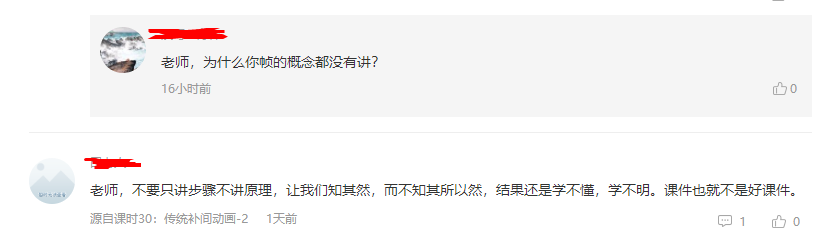
不过我们这里从官网找到一些基本的软件概念,感兴趣的同学可以了解学习:
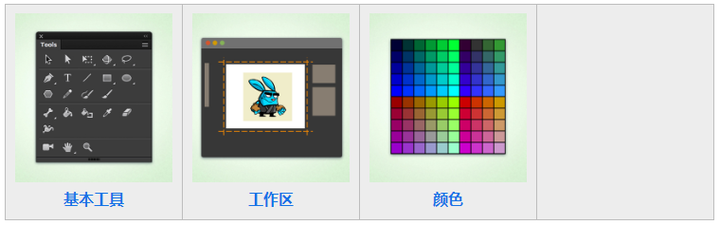
-
画笔
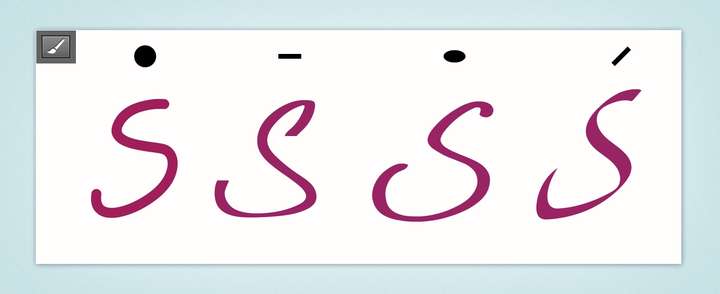
使用画笔工具 (B) 可以通过设置笔刷的形状和角度等参数来自定义画笔。通过定制画笔工具来满足您的绘图需要,可以在项目中创建更为自然的作品。选中工具箱中的画笔工具后,便可通过属性监视器在 Animate 中选择、编辑及创建一个自定义画笔。
骨骼
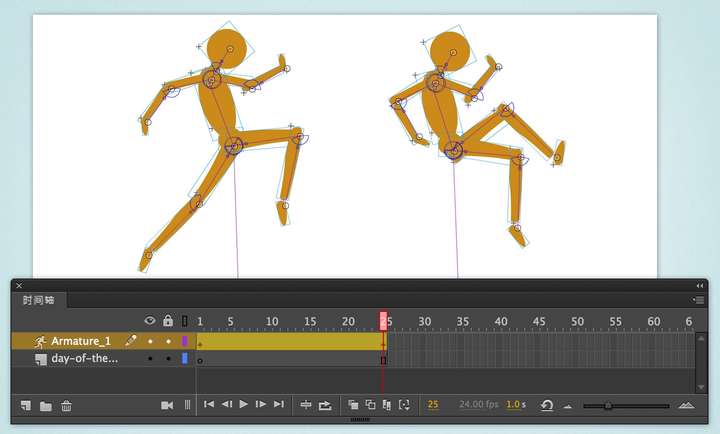
使用骨骼工具可以实现反向运动 (IK),这是一种通过骨骼为对象添加动画效果的方式,这些骨骼按父级子级关系链接成线性或枝状的骨架。当一个骨骼移动时,与其连接的骨骼也发生相应的移动。可以向影片剪辑、图形和按钮实例添加 IK 骨骼。
-
摄像头
使用摄像头可以模仿虚拟的摄像头移动。在摄像头视图下查看作品时,看到的图层会像正透过摄像头来看一样。您还可以对摄像头图层添加补间或关键帧。可使用摄像头中的以下功能来优化动画:
-
随帧主题平移
-
放大感兴趣的对象以获得逼真效果
-
缩小帧,使查看者可以看到更大范围的图片
-
修改焦点,将查看者的注意力从一个主题转移到另一个主题
-
旋转摄像头,使用色调或滤镜对场景应用色彩效果
-
椭圆
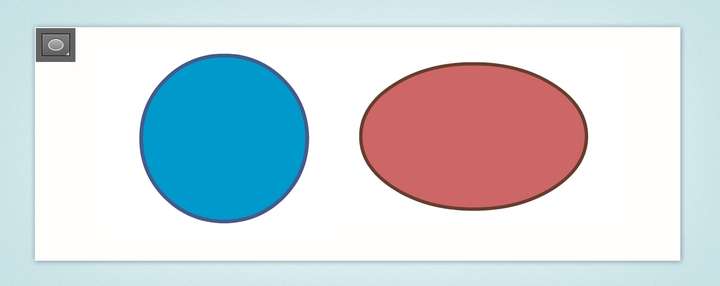
使用椭圆工具可以绘制圆和椭圆。
-
铅笔
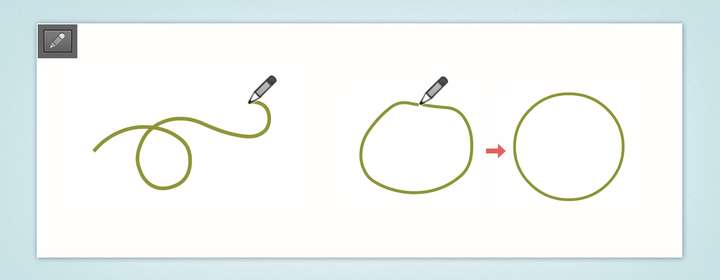
使用铅笔工具可以绘制和编辑自由线段。
-
钢笔
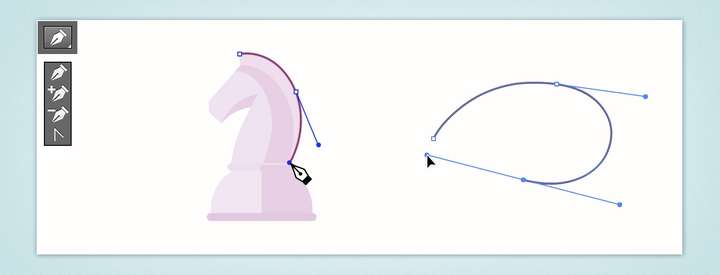
使用钢笔工具 (P) 可以绘制直线和曲线,从而创建对象。
-
矩形
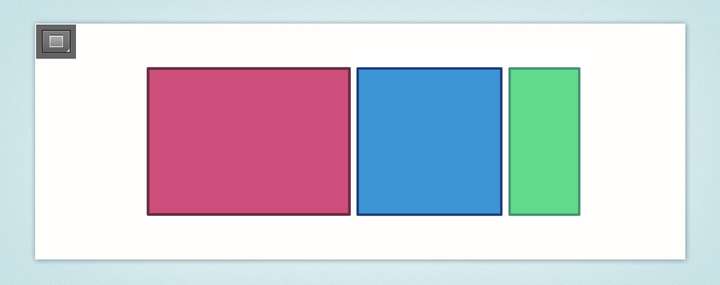
使用矩形工具 (R) 可以绘制正方形和矩形。
-
变换锚点
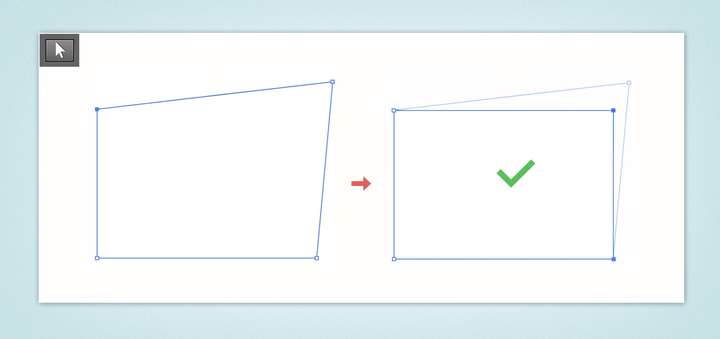
使用资源中用于连接线段的锚点可以显示方向手柄,它由一些以方向点为端点的方向线构成。方向线的角度和长度决定曲线段的形状和大小。移动方向点将改变曲线形状。 选择一个锚点后,方向线将出现在由该锚点连接的任一曲线段上。平滑点始终具有两条方向线,它们一起作为单个直线单元移动。在平滑点上移动方向线时,点两侧的曲线段同步调整,保持该锚点处的连续曲线。
-
变换
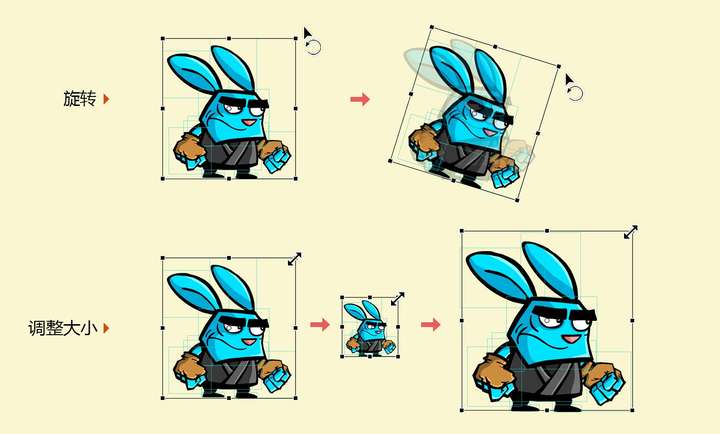
使用自由变换工具 (q) 可以缩放、旋转或倾斜所选内容。
-
工作区:
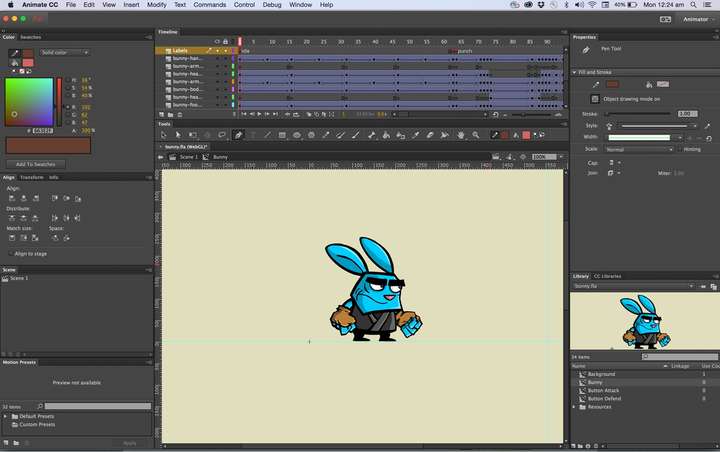
可以使用各种元素(如面板、栏以及窗口)来创建和处理文档和文件。这些元素的任何排列方式称为工作区。Adobe® Creative Suite® 5 中不同应用程序的工作区具有相同的外观,因此您可以在应用程序之间轻松切换。 您还可以通过从多个预设工作区中选择工作区或创建自己的工作区,使各个应用程序适应您的工作方式。虽然不同产品中的默认工作区布局不同,但总体而言,所有元素的操作方式都是相同的。 可用的各种工作区包括:
-
必要项
-
Animator
-
Classic
-
调试
-
Designer
-
开发人员
-
颜色:

使用颜色面板可以修改 FLA 的调色板并更改笔触和填充的颜色,包括下列各项:
-
使用色板面板导入、导出、删除和修改 FLA 文件的调色板。
-
以十六进制模式选择颜色。
-
创建多色渐变.
-
使用渐变可达到各种效果,如赋予二维对象以深度感。
-
色板:

使用色板面板可以导入、导出、删除和修改 FLA 文件的调色板。颜色面板中提供的色样和颜色主题是只读的。您可以在自己的作品中直接使用颜色面板中的色样或主题。但是,要修改色板或颜色主题,应首先将它们添加到“色板”面板。